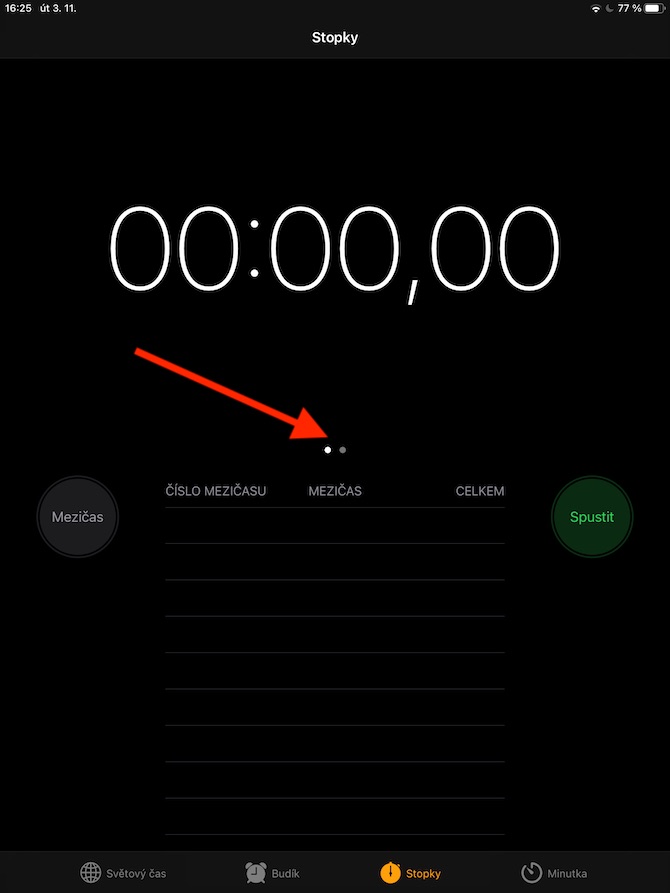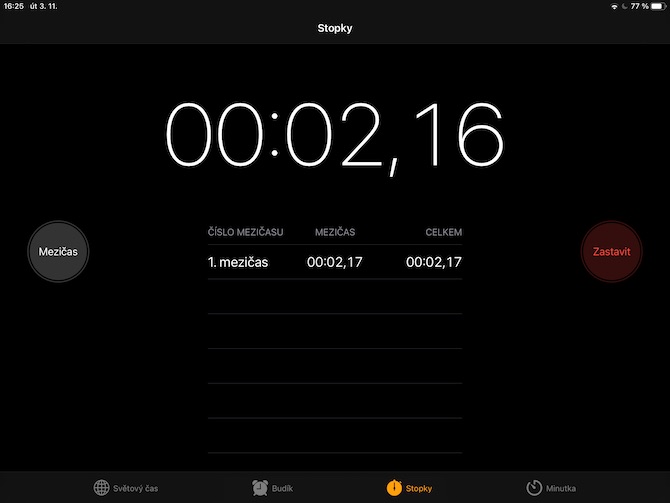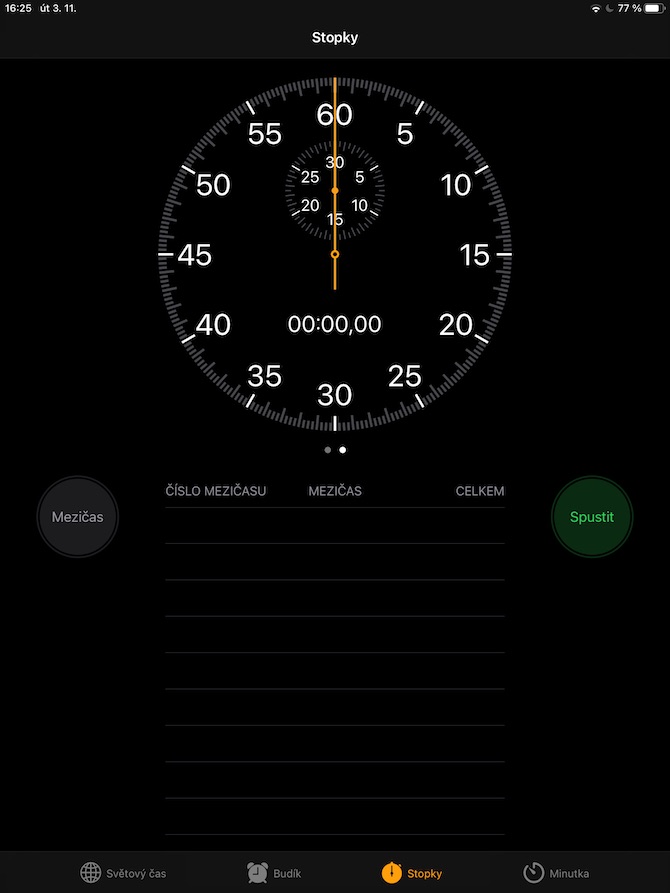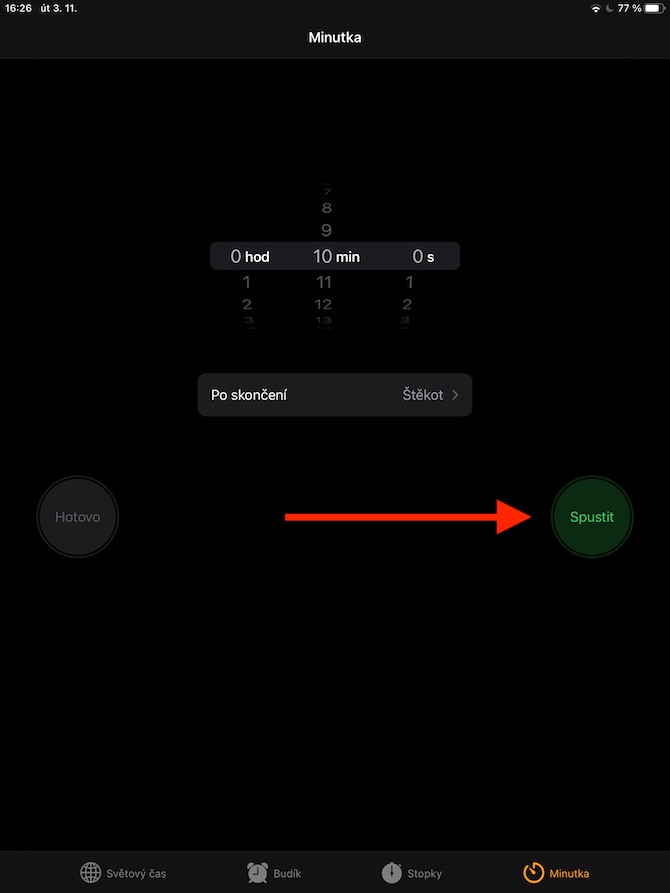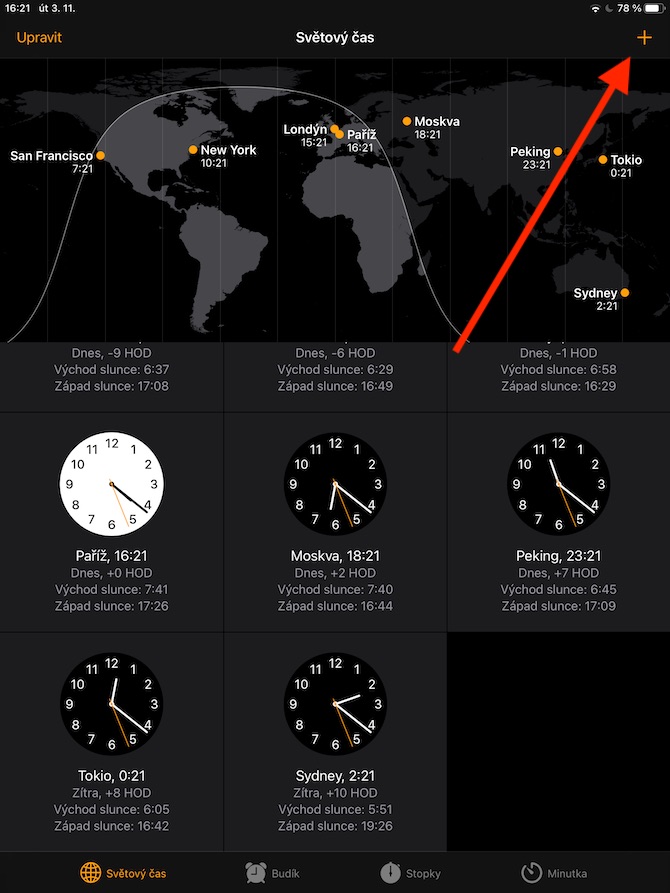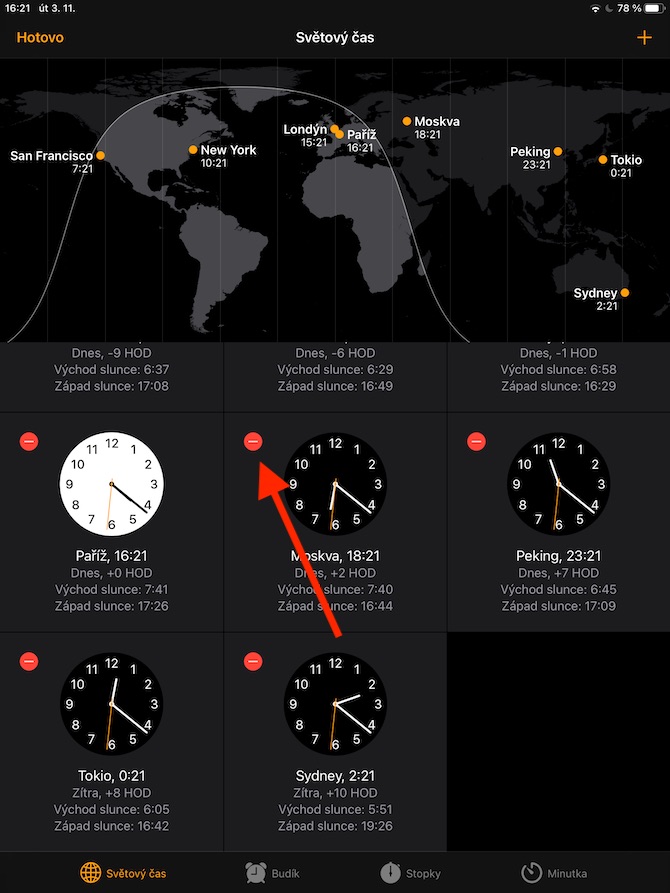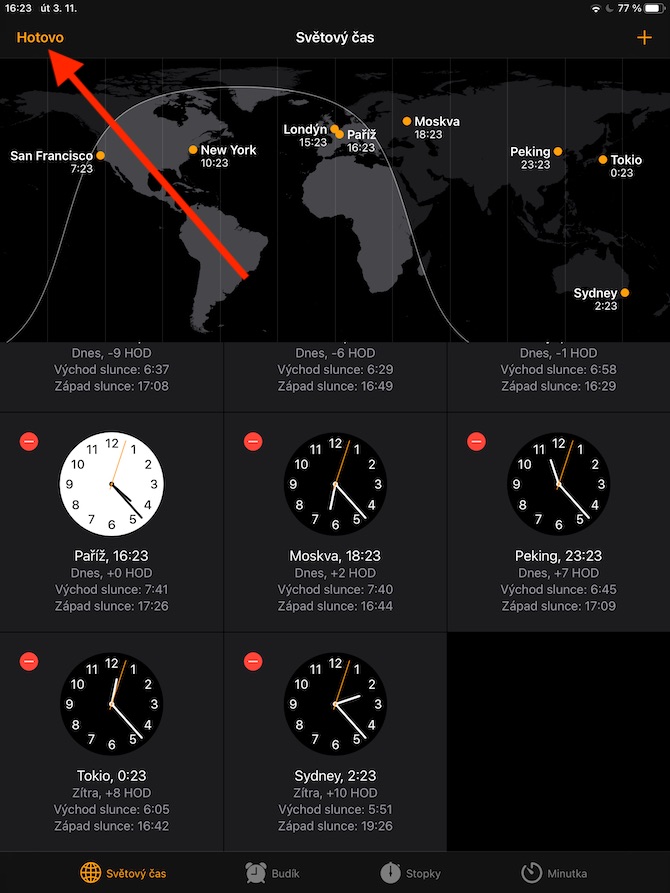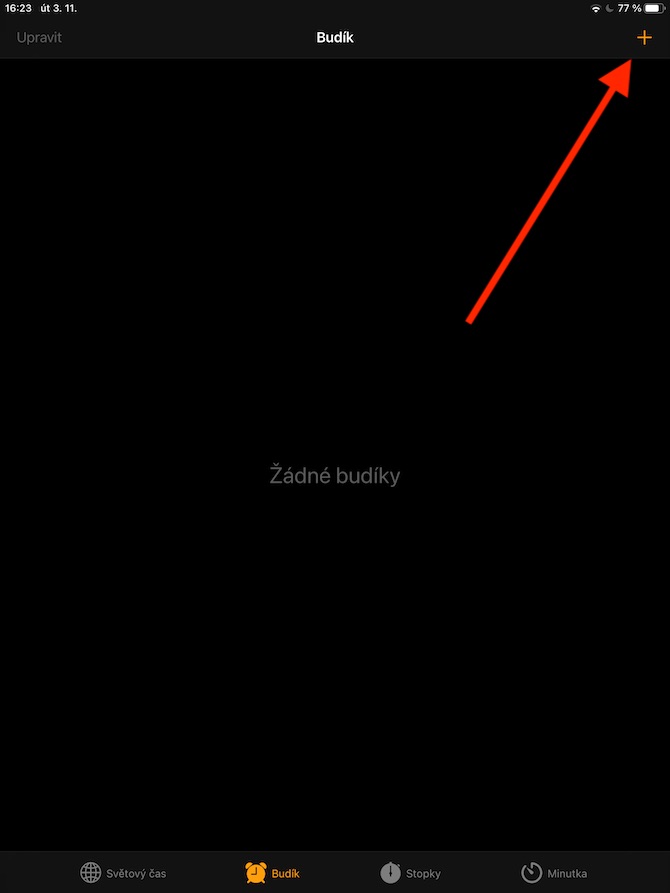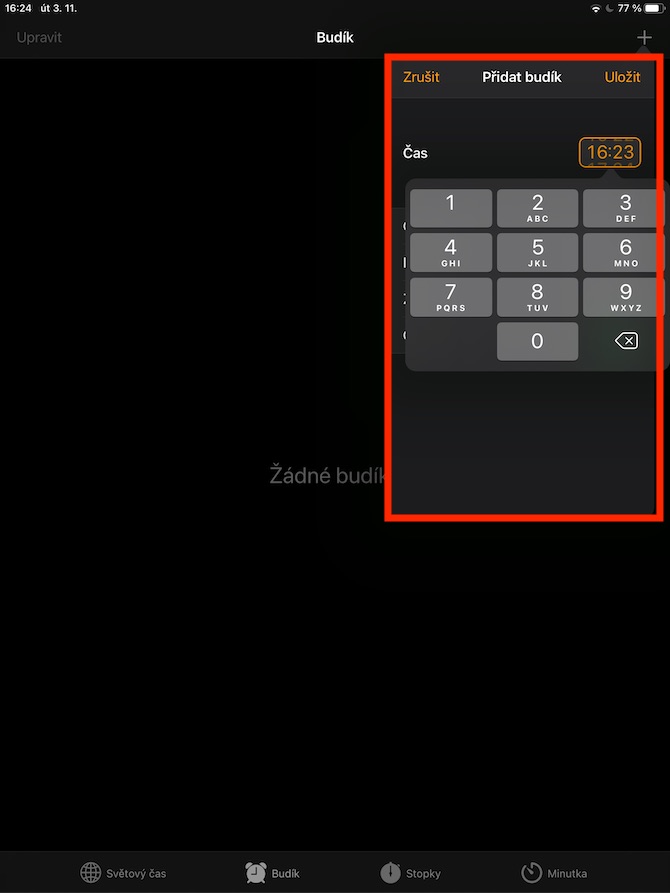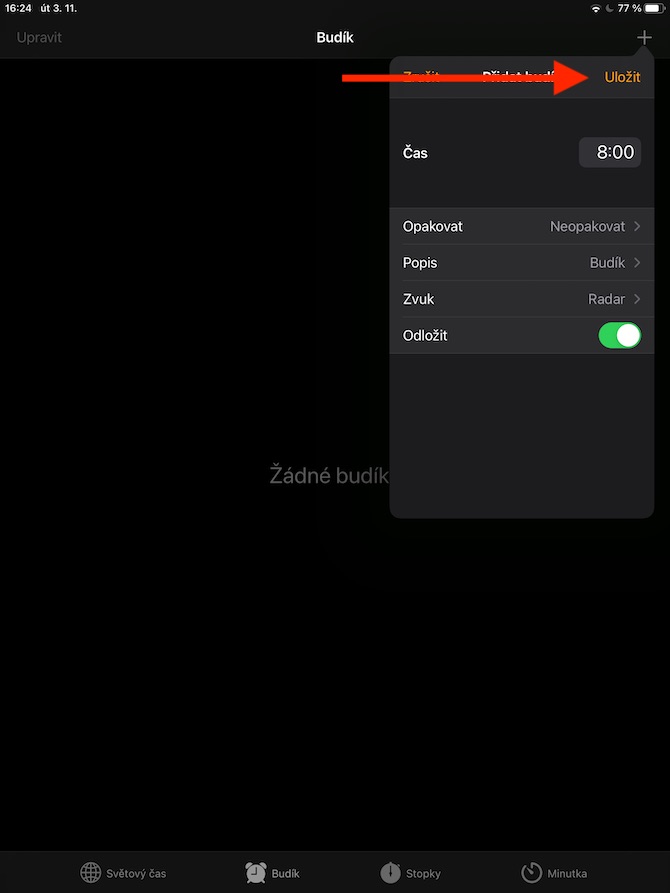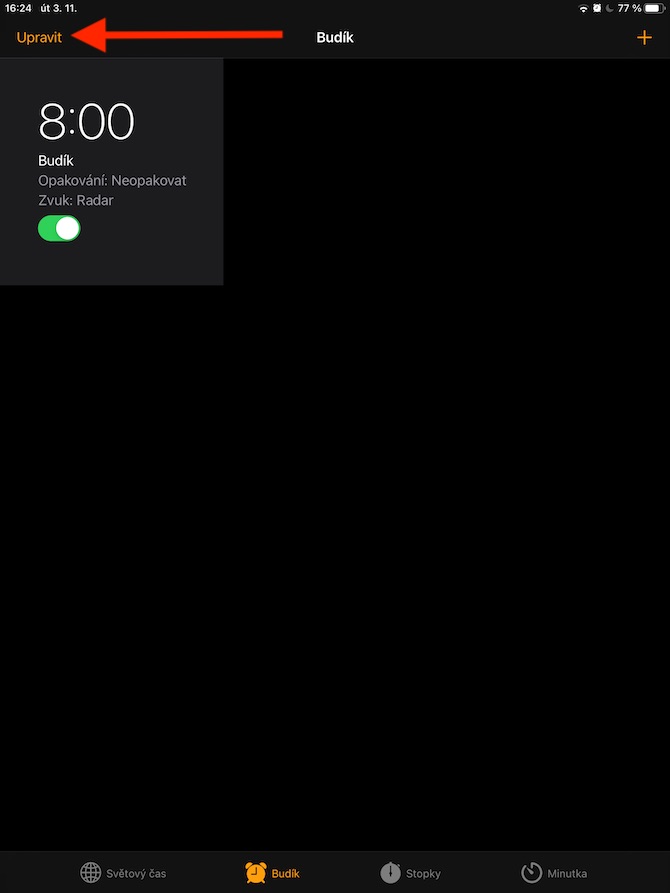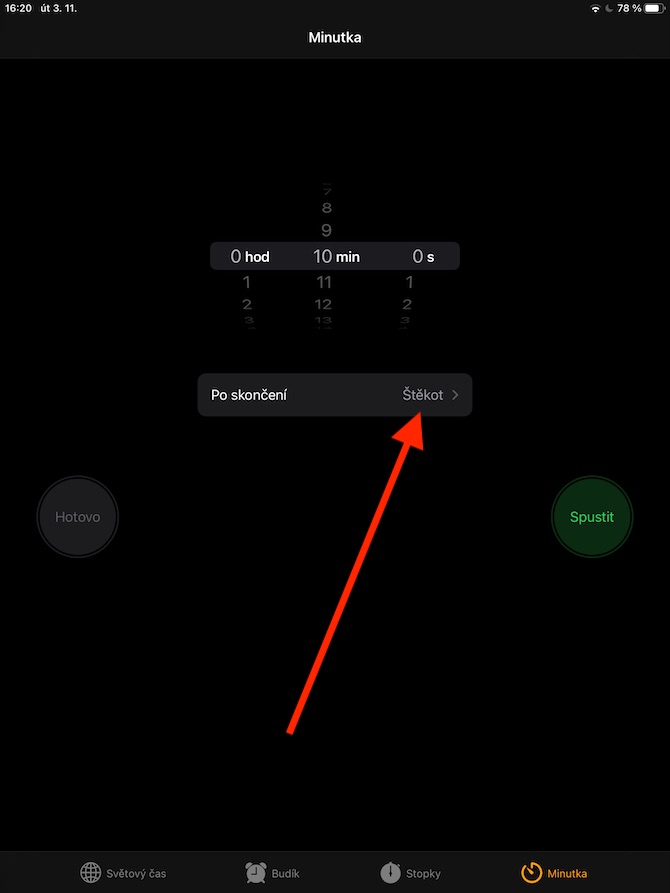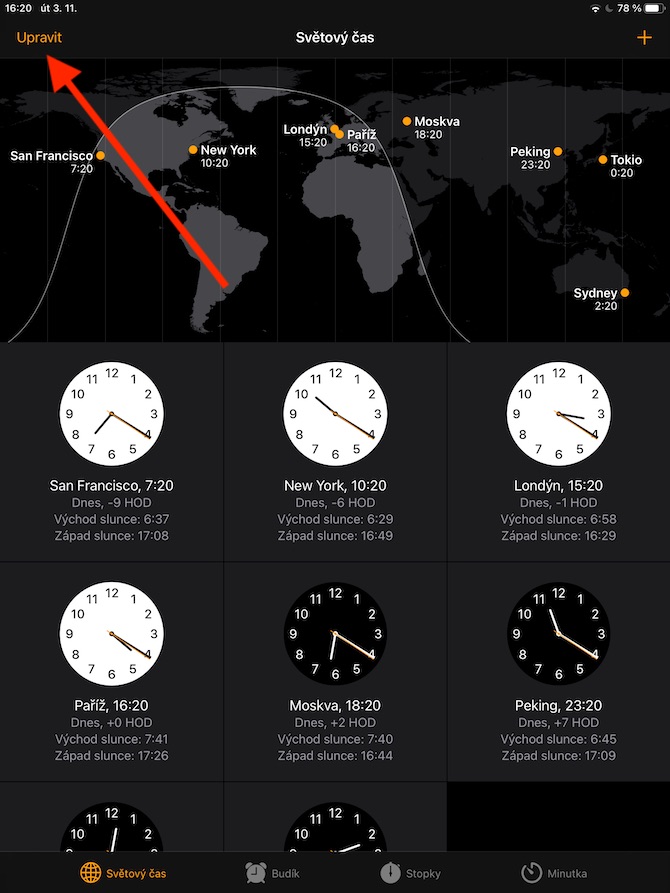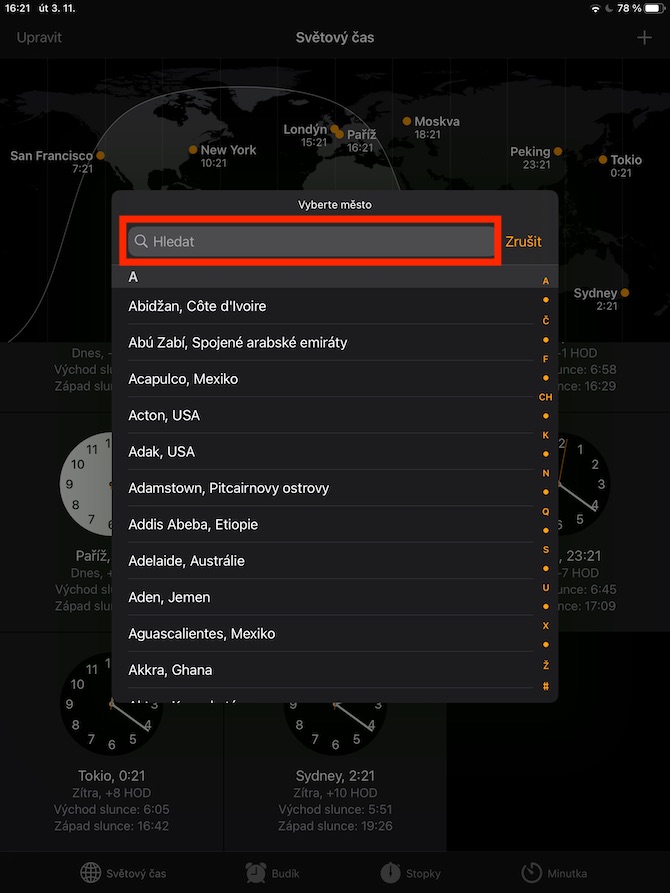ສ່ວນຫນຶ່ງຂອງຊຸດຂອງມື້ນີ້ກ່ຽວກັບຄໍາຮ້ອງສະຫມັກພື້ນເມືອງຂອງ Apple ຈະສັ້ນຫຼາຍແທ້ໆ - ໃນມັນພວກເຮົາຈະເນັ້ນໃສ່ຄໍາຮ້ອງສະຫມັກ Clock, ເຊິ່ງງ່າຍຫຼາຍທີ່ຈະຕັ້ງຄ່າແລະຄວບຄຸມ (ບໍ່ພຽງແຕ່) ໃນ iPad. ເຖິງວ່າຈະມີຄວາມງ່າຍດາຍຂອງການດໍາເນີນງານຂອງມັນ, ໂມງພື້ນເມືອງແນ່ນອນຢູ່ໃນຊຸດຂອງພວກເຮົາ.
ມັນອາດຈະເປັນ ສົນໃຈເຈົ້າ
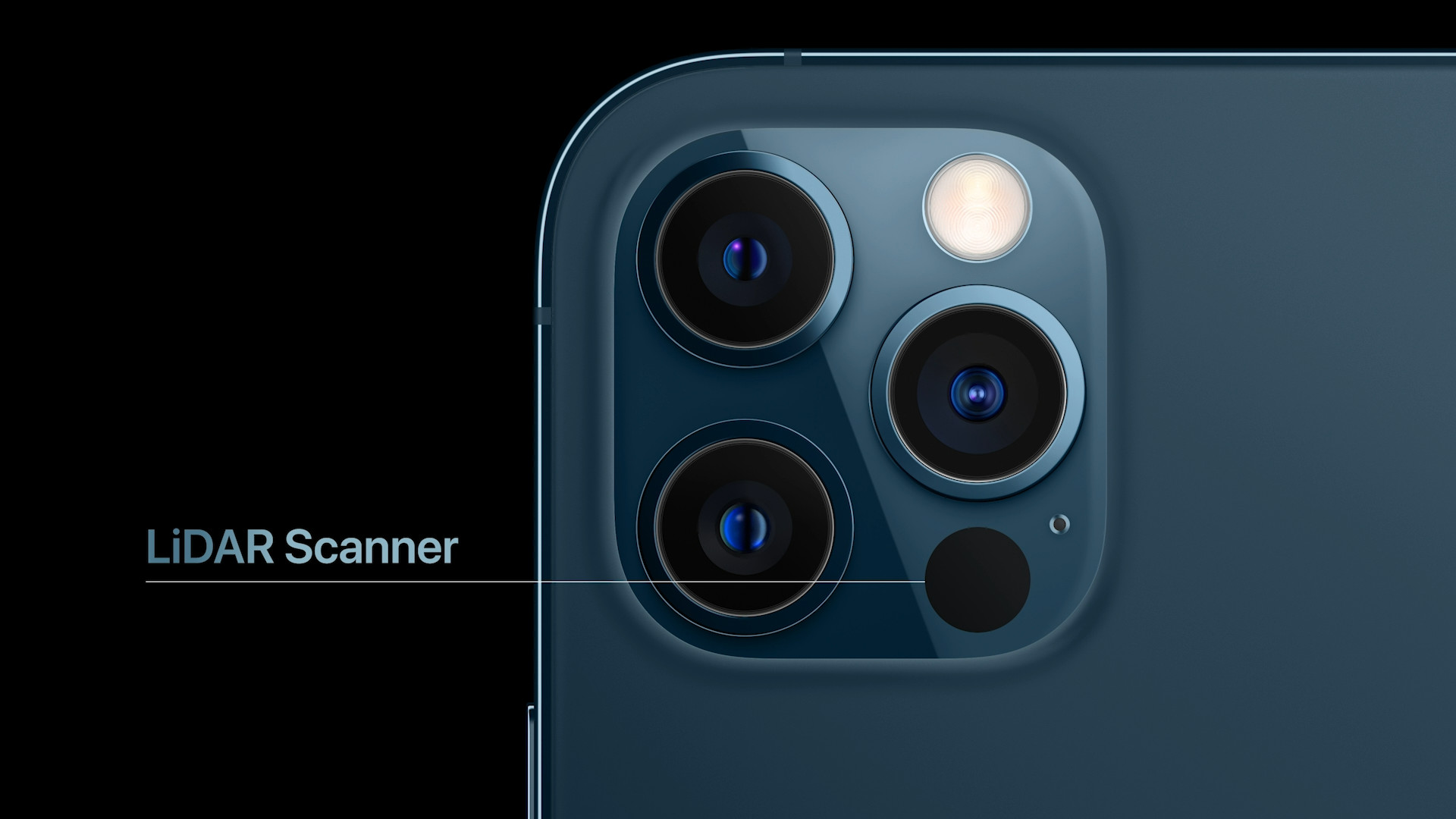
ເຈົ້າອາດຈະສັງເກດເຫັນແລ້ວວ່າໂມງໃນ iPad ສາມາດເປັນສິ່ງທີ່ດີເລີດບໍ່ພຽງແຕ່ສໍາລັບການສະແດງເວລາໃນປະຈຸບັນໃນສະຖານທີ່ທີ່ທ່ານຢູ່, ແຕ່ຍັງຢູ່ບ່ອນອື່ນໃນໂລກ. ເພື່ອຊອກຫາເວລາໃນປະຈຸບັນໃນເຂດເວລາອື່ນ, ທ່ານສາມາດນໍາໃຊ້ຜູ້ຊ່ວຍສຽງ Siri ໂດຍພຽງແຕ່ຖາມວ່າ "Hey, Siri, ເວລາໃດຢູ່ໃນ [ສະຖານທີ່]", ຫຼືໂດຍການແຕະທີ່ໄອຄອນເວລາໂລກໃນແຖບທີ່ຢູ່ດ້ານລຸ່ມຂອງ ຈໍສະແດງຜົນໃນແອັບພລິເຄຊັນໂມງ. ຖ້າທ່ານຕ້ອງການເພີ່ມສະຖານທີ່ໃຫມ່, ໃຫ້ຄລິກໃສ່ "+" ໃນແຈຂວາເທິງແລະໃສ່ຊື່ຂອງສະຖານທີ່ຫຼືເລືອກມັນຈາກບັນຊີລາຍຊື່. ເພື່ອລຶບສະຖານທີ່ໃດໜຶ່ງ, ຄລິກແກ້ໄຂໃນມຸມຊ້າຍເທິງ, ແລະສຳລັບສະຖານທີ່ທີ່ທ່ານຕ້ອງການລຶບ, ໃຫ້ຄລິກທີ່ໄອຄອນຮູບວົງມົນສີແດງຢູ່ດ້ານເທິງຊ້າຍ. ທ່ານສາມາດມີການປ່ຽນແປງຄໍາສັ່ງຂອງສະຖານທີ່ສະແດງໄດ້ໂດຍການຖືຍາວແລະການລາກ.
ຖ້າຫາກວ່າທ່ານຕ້ອງການຕັ້ງການປຸກກ່ຽວກັບ iPad ຂອງທ່ານ, ປາດ icon ທີ່ເຫມາະສົມໃນແຖບຢູ່ທາງລຸ່ມຂອງການສະແດງໄດ້. ເພື່ອເພີ່ມເວລາປຸກໃໝ່, ແຕະ “+” ໃນມຸມຂວາເທິງ ແລະໃສ່ເວລາທີ່ຕ້ອງການ. ຈາກນັ້ນແຕະ ບັນທຶກ, ເພື່ອປ່ຽນໂມງປຸກທີ່ຕັ້ງໄວ້ ແຕະ ແກ້ໄຂ ໃນມຸມຊ້າຍເທິງ. ໃນ iPad, ທ່ານຍັງມີໂມງຈັບເວລາທີ່ມີຢູ່ໃນໂມງພື້ນເມືອງ - ທ່ານສາມາດໄປຫາມັນໄດ້ໂດຍການແຕະທີ່ໄອຄອນທີ່ສອດຄ້ອງກັນຢູ່ໃນແຖບຢູ່ດ້ານລຸ່ມຂອງຈໍສະແດງຜົນ. ໃນມຸມມອງແນວຕັ້ງ, ທ່ານສາມາດລາກແລະວາງເພື່ອສະຫຼັບລະຫວ່າງໂມງຈັບເວລາດິຈິຕອນ ແລະອະນາລັອກ. ເພື່ອຕັ້ງຄ່າການຄິດນາທີ, ແຕະລາຍການ Minute Minute ຢູ່ເບື້ອງຂວາລຸ່ມ. ຫຼັງຈາກນັ້ນ, ທັງຫມົດທີ່ທ່ານຕ້ອງເຮັດແມ່ນກໍານົດໄລຍະເວລາທີ່ຕ້ອງການແລະກໍານົດວ່າສຽງທີ່ທ່ານເລືອກຈະໄດ້ຍິນຫຼັງຈາກທີ່ມັນຜ່ານໄປ, ຫຼືການຫຼິ້ນຄືນຈະຢຸດເຊົາ.